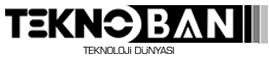Flash Belleğiniz Açılmıyorsa Ne Yapılır

Flash belleğinizin bağlantılarını kontrol edin
Bir flash bellek kullanırken, verilerinizi kaydetmek ve aktarmak için USB bağlantısını kullanırsınız. Bu nedenle, flash belleğinizin bağlantılarının doğru şekilde çalıştığından emin olmanız önemlidir. Bağlantı sorunları, veri kaybına ve hatta flash belleğin arızalanmasına yol açabilir. Bu yazıda, flash belleğinizin bağlantılarını nasıl kontrol edeceğinizi öğrenelim.
Birincisi, flash belleği takmadan önce USB portunu dikkatlice kontrol etmelisiniz. Portta herhangi bir fiziksel hasar veya kırık olup olmadığını kontrol edin. Eğer bir şeyler normalden farklı görünüyorsa veya port sıkı bir şekilde oturmuyorsa, başka bir USB portunu deneyebilirsiniz. Bu şekilde, flash belleğin bağlantısı daha sağlam olabilir ve sorunları çözebilirsiniz.
İkinci olarak, flash belleğinizi başka bir bilgisayarda denemek iyi bir fikir olabilir. Farklı bir bilgisayarda flash belleğinizi takın ve bağlantının düzgün çalışıp çalışmadığını kontrol edin. Flash belleğiniz sorunsuz bir şekilde tanınıyorsa ve verilerinizi aktarabiliyorsanız, sorun muhtemelen kendi bilgisayarınızın USB portunda olabilir.
- Flash belleğinizi bağlantı sorunlarına karşı düzenli olarak kontrol etmek önemlidir.
- USB portunda herhangi bir hasar veya kırık olup olmadığını kontrol edin.
- Farklı bir bilgisayarda flash belleği deneyerek bağlantı sorunlarını tespit edebilirsiniz.
| Flash belleğinizi bağlamaya çalıştığınızda karşılaşabileceğiniz sorunlar: |
|---|
| Bağlantı kesintisi |
| Hatalı tanıma |
| Veri kaybı |
| Yavaş veri transferi |
Flash belleğinizi farklı bir USB portuna takın
Flash bellekler hayatımızın vazgeçilmez bir parçası haline geldi. Özellikle verilerimizi taşımak, yedeklemek veya paylaşmak için en çok tercih ettiğimiz depolama cihazlarından biridir. Ancak bazen flash belleklerimizin bilgisayarlarla iletişimi sorunlu olabilir. Bağlantı kesilmeleri, düşük hızlı veri transferi veya bilgisayar tarafından algılanmama gibi durumlarla karşılaşabiliriz. Bu gibi durumlarda yapabileceğimiz bazı önlemler bulunmaktadır. Bu yazıda, flash belleğinizi farklı bir USB portuna takarak olası bağlantı sorunlarını çözebileceğinizi anlatacağım.
Öncelikle, flash belleğinizi takmaya çalıştığınız USB portunun fiziksel olarak sağlam olduğundan emin olmanız gerekmektedir. USB portunda bir takılma, bükülme veya kırılma olup olmadığını kontrol edin. Ayrıca, portun içine herhangi bir kırıntı veya toz birikimi olup olmadığını da kontrol etmek önemlidir. Eğer herhangi bir fiziksel hasar veya kirli birlikleri varsa, başka bir USB portuna geçiş yapmanız sorunu çözebilir.
Başka bir USB portu denediğinizde bile flash belleğiniz hala çalışmıyorsa, cihazınızın sürücü yazılımının güncel olup olmadığını kontrol etmek önemlidir. Sürücü yazılımı flash belleğinizi bilgisayara bağlamak için gereken talimatları içeren yazılımdır. Sürücü yazılımını güncellemek, cihazınızın daha iyi ve daha sorunsuz bir performans sergilemesine yardımcı olabilir. Bu nedenle, flash belleğinizi bilgisayarınıza taktıktan sonra sürücü yazılımının otomatik olarak güncellenip güncellenmediğini kontrol etmek önemlidir.
- Flash belleği bilgisayara takmadan önce başka bir USB portuna geçmeyi deneyin.
- Flash belleğinizi başka bir bilgisayarda deneyin.
- Flash belleğinizin sürücü yazılımını güncelleyin.
| Başlık | Açıklama |
|---|---|
| Flash belleğinizin bağlantılarını kontrol edin | Bağlantı kesilmeleri veya düşük hızlı veri transferi sorunlarını kontrol edin. |
| Flash belleğinizi farklı bir USB portuna takın | Farklı bir USB portunda deneyin ve bağlantı sorunlarını çözmeye çalışın. |
| Flash belleğinizi farklı bir bilgisayarda deneyin | Flash belleği başka bir bilgisayarda deneyerek sorunun kaynağını tespit edin. |
Flash belleğinizi farklı bir bilgisayarda deneyin
Flash belleğinizi farklı bir bilgisayarda denemek, sorunlarınızı çözmek için iyi bir yol olabilir. Genellikle, belleğinizin çalışmamasının nedeni, bilgisayarınızın USB bağlantılarından kaynaklanır. Bu yüzden, diğer bir bilgisayarda denemek önemli olabilir.
Öncelikle, belleğinizi farklı bir USB portuna takmanızı öneririm. Bazı USB portları, diğerlerinden daha iyi çalışabilir veya daha stabil olabilir. Eğer belleğinizi ilk kez takmışsanız ve bilgisayarınızda başarılı bir şekilde tanınmadıysa, farklı bir USB portuna takmayı deneyebilirsiniz. Bu, belleğinizi tanıtma şansınızı artırabilir.
Eğer hala sorun yaşıyorsanız, belleğinizi farklı bir bilgisayarda denemek iyi bir fikir olabilir. Başka bir bilgisayarda çalışırken, belleğinizin sağlam olduğunu ve sorunun bilgisayarınızla ilgili olabileceğini anlayabilirsiniz. Bu, belleğinizi farklı bir ortamda test etmenizi sağlayarak, sorunu daha iyi teşhis etmenize yardımcı olabilir.
Ayrıca, flash belleğinizi virüs taramasından geçirmeniz de önemlidir. Belleğinize zarar veren veya belleğin düzgün çalışmasını engelleyen bir virüs olabilir. Anti-virüs programınızı kullanarak flash belleğinizi tarayın ve zararlı yazılımları temizleyin. Bu, belleğinizi daha güvenli hale getirecek ve sorunları çözmek için adım atmış olacaksınız.
Flash belleğinizi virüs taramasından geçirin
Bir flash belleğe sahipseniz, güvenliğinden ve verilerinizin korunmasından endişe edebilirsiniz. Bu nedenle, flash belleğinizi düzenli olarak virüs taramasından geçirmeniz önemlidir. Virüs taraması, flash belleğinizi kötü amaçlı yazılımlardan korumada etkili bir yöntemdir.
Bir flash belleği virüs taramasından geçirmek için, öncelikle güncel bir antivirüs programına sahip olmanız gerekmektedir. Antivirüs programınızı açın ve flash belleği tarattığınızdan emin olun. Taratma işlemi sırasında antivirüs programı, flash belleği kötü amaçlı yazılımlara karşı tarayacak ve tehlikeli bir dosya veya virüs algıladığında sizi uyaracaktır.
Flash belleğinizi tam bir güvenlik önlemi için düzenli aralıklarla taratmanız önemlidir. Bu şekilde, flash belleğinize bulaşmış olabilecek herhangi bir virüs veya kötü amaçlı yazılımı tespit edebilir ve silme işlemi yapabilirsiniz. Verilerinizin güvende olmasını ve flash belleğinizin sorunsuz çalışmasını sağlamak için virüs taramasını ihmal etmemeniz önemlidir.
- Flash belleğinizi düzenli olarak virüs taramasından geçirin.
- Güncel bir antivirüs programı kullanın.
- Tarama sırasında herhangi bir tehlikeli dosya veya virüsü silin.
| Tarama Adımları | Detaylar |
|---|---|
| 1 | Antivirüs programını açın ve güncellemeleri kontrol edin. |
| 2 | Antivirüs programı ile flash belleği tarayın. |
| 3 | Tarama sonuçlarını kontrol edin ve tehlikeli dosyaları silin. |
| 4 | Flash belleği tekrar tarayarak temiz olduğundan emin olun. |
Flash belleğinizi biçimlendirin
Flash bellekler, verilerinizi taşınabilir ve güvenli bir şekilde saklamanıza olanak sağlar. Ancak bazen bellek kartı hataları veya virüs bulaşması gibi sorunlarla karşılaşabilirsiniz. Bu tür durumlarda, flash belleğinizi biçimlendirmek en etkili çözümlerden biridir. Biçimlendirme işlemi, verilerinizi tamamen siler ve flash belleği sıfırlar. Bu blog yazısında, flash belleğinizi nasıl biçimlendireceğinizi ve nelere dikkat etmeniz gerektiğini öğreneceksiniz.
Flash belleği biçimlendirmek için aşağıdaki adımları izleyebilirsiniz:
- Flash belleğinizi bilgisayarınıza takın.
- Ardından, “Dosya Gezgini” veya “Windows Gezgini” gibi bir dosya yöneticisi açın.
- Flash belleğinizi bulun ve sağ tıklayın.
- Açılan menüden “Biçimlendir” seçeneğini seçin.
- Biçimlendirme ayarlarınızı yapın. Dosya sistemi olarak genellikle “FAT32” veya “NTFS” seçilir. “Hızlı biçimlendirme” seçeneğini işaretleyebilirsiniz.
- “Başlat” düğmesine tıklayın ve biçimlendirme işlemini başlatın.
- Flash belleğiniz biçimlendirildikten sonra, “Tamam” veya “Bitir” düğmesini tıklayarak işlemi tamamlayın.
Flash belleğinizi biçimlendirdikten sonra, tüm verileriniz kalıcı olarak silinir. Bu nedenle, önemli dosyalarınızı yedeklemeyi unutmayın. Ayrıca, flash belleğinizi biçimlendirmeden önce bilgisayarınızdaki antivirüs programıyla bir tarama yapabilirsiniz.
| Avantajlar: | Dezavantajlar: |
|---|---|
| – Veri bütünlüğünü geri kazanmanıza yardımcı olur. | – Biçimlendirme işlemi sırasında veri kaybı yaşanabilir. |
| – Belleği sıfırlayarak hataları düzeltebilir. | – Önemli dosyalarınızı yedeklemeniz gerekebilir. |
| – Flash belleği yeniden kullanılabilir hale getirir. | – Biçimlendirme işlemi zaman alabilir. |
Flash belleğinizin sürücü yazılımını güncelleyin
Flash belleğinizin sürücü yazılımını güncelleyin
Flash bellekler, dosyalarınızı hızlı ve kolay bir şekilde taşımanızı sağlayan kullanışlı cihazlardır. Ancak zamanla, flash sürücünüzün performansı düşebilir ve sorunlarla karşılaşabilirsiniz. Bu gibi durumlarla karşılaştığınızda, flash belleğinizin sürücü yazılımını güncellemek sorunu çözebilir.
Sürücü yazılımı, bir cihazın işletim sistemi ile iletişim kurmasını sağlayan önemli bir bileşendir. Flash belleğinizin sürücü yazılımı güncel değilse, cihazınız doğru bir şekilde çalışmayabilir veya bilgisayarınız tarafından tanınmayabilir. Bu nedenle, flash belleğinizin performansını ve uyumluluğunu artırmak için düzenli olarak sürücü yazılımını güncel tutmanız önemlidir.
Flash belleğinizin sürücü yazılımını güncellemek için aşağıdaki adımları takip edebilirsiniz:
- İlk olarak, flash belleğinizi bilgisayarınıza takın.
- Bilgisayarınızda “Cihaz Yöneticisi”ni açın. Bunun için “Başlat” menüsüne tıklayın ve “Cihaz Yöneticisi”ni arayın.
- Cihaz Yöneticisi’nde, “Taşınabilir Aygıtlar” bölümüne gidin ve flash belleğinizin adını bulun.
- Sağ tıklayın ve “Sürücüyü Güncelle” seçeneğini seçin.
- Sürücü güncelleme sihirbazını takip edin ve güncel sürücüleri bulmak için interneti kullanın.
- Eğer güncel bir sürücü bulunursa, onu indirin ve yükleyin.
- Güncelleme tamamlandığında, bilgisayarınızı yeniden başlatın.
| Adım | Açıklama |
|---|---|
| 1 | Flash belleğinizi bilgisayarınıza takın. |
| 2 | Bilgisayarınızda “Cihaz Yöneticisi”ni açın. |
| 3 | Flash belleğinizin adını bulun. |
| 4 | Sağ tıklayın ve “Sürücüyü Güncelle” seçeneğini seçin. |
| 5 | Sürücü güncelleme sihirbazını takip edin ve güncel sürücüleri bulmak için interneti kullanın. |
| 6 | Güncel sürücüyü indirin ve yükleyin. |
| 7 | Bilgisayarınızı yeniden başlatın. |
Flash belleğinizin fiziksel hasarını kontrol edin
Flash bellekler, küçük boyutları ve hızlı veri transferi özellikleriyle günlük hayatta sıklıkla kullanılan depolama cihazlarından biridir. Ancak, zamanla fiziksel hasara uğrayabilirler ve veri kaybına neden olabilirler. Flash belleğinizin fiziksel hasarını kontrol etmek ve verilerinizi korumak için aşağıdaki adımları izleyebilirsiniz.
Liste 1: Flash Belleğinizin Fiziksel Hasarını Kontrol Etme Adımları
- Flash belleğinizi dikkatlice gözlemleyin. Fiziksel hasar belirtileri arasında kırık veya bükülmüş bir USB bağlantı noktası, çizikler veya çatlaklar bulunabilir.
- Belleğinizi farklı bir USB portuna takın. Eğer flash belleğinizi bir portta kullanırken sorun yaşarsanız, başka bir port denediğinizde sorunun devam edip etmediğini kontrol edebilirsiniz.
- Flash belleğinizi farklı bir bilgisayarda deneyin. Bu, bellekteki sorunun bilgisayarınızla veya cihazınızla ilgili olup olmadığını görmek için önemlidir.
- Belleğinizi bir virüs taramasından geçirin. Bilgisayarınızdaki güvenlik yazılımını kullanarak belleğinizi tarayın ve herhangi bir zararlı yazılım tespit ederseniz temizleyin.
- Belleğinizi biçimlendirin. Flash belleğinizdeki verileri yedekledikten sonra, belleği biçimlendirerek veri bütünlüğünü sağlayabilirsiniz. Ancak, bu işlem öncesinde tüm verilerinizi başka bir depolama alanına taşımanız önemlidir.
- Flash belleğinizin sürücü yazılımını güncelleyin. Belleğinizi kullanırken sürücü uyumluluk sorunları yaşayabilirsiniz. Üreticinin web sitesini ziyaret ederek en son sürücü yazılımlarını indirin ve güncelleyin.
- Fiziksel hasar durumunda, profesyonel bir veri kurtarma şirketinden yardım alabilirsiniz. Özellikle, flash belleğinize mekanik bir darbe veya su teması gibi ciddi hasarlar meydana geldiyse, veri kurtarma uzmanları genellikle verilerinizi geri getirebilir.
Tablo 1: Flash Belleğinizde Fiziksel Hasarın Belirtileri
| Belirti | Olası Neden |
|---|---|
| USB bağlantı noktasında kırılma veya bükülme | Fiziksel zorlama veya düşme |
| Çizikler veya çatlaklar | Yüzey sürtünmesi veya darbe |
| Bellek erişilemezlik sorunları | Sürücü uyumluluk sorunları veya yazılım hataları |
| Veri kaybı veya bozulma | Elektriksel dalgalanmalar veya kullanıcı hataları |
Flash belleğinizin fiziksel hasarını düzenli olarak kontrol etmek, verilerinizi güvende tutmanın önemli bir yoludur. Yukarıda bahsedilen adımları izleyerek ve belirtileri gözlemleyerek, flash belleğinizdeki potansiyel sorunları tespit edebilir ve önlem alabilirsiniz. Unutmayın, verilerinizi düzenli olarak yedeklemek de önemlidir ve herhangi bir sorun durumunda veri kurtarma için yardım alabilirsiniz.